Kita sering menggunakan shape berupa text box atau kotak teks untuk berbagai hal seperti dalam pembuatan diagram flowchart, struktur organisasi, kerangka pemikiran skripsi/tesis, dan masih banyak lagi. Untuk mempercantik tampilan biasanya kita membuat tulisan yang ada di dalam kotak berada ditengah-tengah baik secara secara vertikal maupun horizontal.

Untuk membuat tulisan rata tengah kita bisa menggunakan center alignment seperti untuk teks ketikan biasa, sedangkan untuk membuat tulisan ditengah-tengah secara vertikal kita harus menggunakan properties dari kotak teks. Selengkapnya lihat contoh berikut :

Tips Cara Membuat Tulisan Ditengah-tengah text box di Microsoft Word
Bila tulisan belum terlihat berada ditengah-tengah kotak teks mungkin disebabkan karena paragraf dari tulisan tersebut "tidak seimbang". Cara terbaik adalah dengan mengatur spasi paragraf menjadi 1 spasi dan menghilangkan jarak spasi antar paragraf (spasi after dan before dari paragraf menjadi 0 point).

Untuk membuat tulisan rata tengah kita bisa menggunakan center alignment seperti untuk teks ketikan biasa, sedangkan untuk membuat tulisan ditengah-tengah secara vertikal kita harus menggunakan properties dari kotak teks. Selengkapnya lihat contoh berikut :
- Buat text box di dokumen anda lalu isikan teks atau tulisan didalamnya.
- Selanjutnya pilih kotak teks tersebut
- Kemudian buat teks menjadi rata tengah secara horizontal, caranya :
- Klik ribbon Home lalu klik tombol Center alignment, atau
- Tekan tombol keyboard CTRL+E.
- Teks akan menjadi rata tengah secara horizontal
- Kemudian klik kanan pada garis text box
- Lalu pilih item Format Text Box
- Selanjutnya akan muncul dialog Format Text Box
- Pilih tab Text Box
- Lalu pilih opsi Center pada Vertical Alignment
- Kemudian klik tombol OK.
- Tulisan yang ada di dalam kotak teks kini berada ditengah-tengah baik secara horizontal maupun vertical.
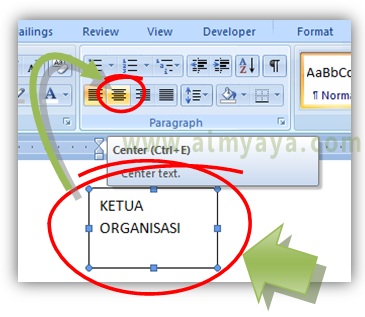
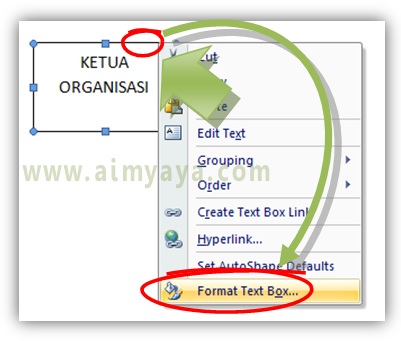

Ptk amak kau, ndk bisa juo do
ReplyDeleteNadia anjing
ReplyDelete